Im dritten Teil unserer Text-to-Speech-Reihe zeige ich Ihnen, wie Sie den Sprechern aus der Loquendo-Engine anweisen, auch unter Windows Umlaute korrekt auszusprechen (unter Mac OS benötigen Sie diese Anweisung nicht).
Zeichenkodierung anpassen
Die folgenden Schritte setzen voraus, dass Sie bereits eine Folie mit Text-to-Speech vertont haben:
- Öffnen Sie die Sprachverwaltung: Wählen Sie Audio > Sprachverwaltung.
- Markieren Sie eine Folie mit Umlauten in der Übersicht und klicken Sie auf das Plus-Zeichen.
Eine zweite Sprecherpassage wird der Folie hinzugefügt. - Tragen Sie den Tag „\@TextEncoding=utf8“ ein.
- Verschieben Sie die neue Sprecherpassage an den Anfang der Folie.
- Klicken Sie auf Audio generieren.
- Testen Sie das Ergebnis.
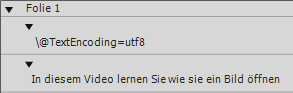
Ein wichtiger Hinweis: Sie müssen diese Anweisung zu Beginn jeder Folie einfügen. Leider genügt es nicht, diese nur auf der ersten Folie eines Projektes einzufügen.
Nächste Woche zeige ich Ihnen, welche Anweisungen Ihnen die Loquendo-Engine noch bietet, um die elektronischen Sprecher noch weiter zu optimieren und mit speziellen Effekten zu versehen.
1 Gedanke zu „Text-to-Speech: Umlaute mit der Loquendo-Engine“
Super Tip! Stefan ist echt anstrengend;)
Kommentare sind geschlossen.